Personalize seus widgets de acordo com sua rotina e visualize as funções com o smartphone ainda dobrado

Imagem meramente ilustrativa
O design arrojado e moderno do smartphone dobrável Samsung Galaxy Z Flip4 5G* traz inovações que vão além do visual. Mesmo quando dobrado, o dispositivo permite o acesso à ferramentas úteis de forma rápida, a apenas dois toques de distância. Isso porque a tela externa mantém seus widgets favoritos à disposição, para que você realize ações simples como atender ligações, abrir o player de música e verificar a agenda para personalizar e facilitar sua rotina1.
Abaixo, aprenda como personalizar a tela externa do seu Galaxy Z Flip4 5G com os widgets que mais se adaptam à sua rotina.
- Com a tela do smartphone aberta, deslize para cima e abra o ícone de “configurações”. Em seguida, no menu de configurações, acesse a opção “Tela frontal”.
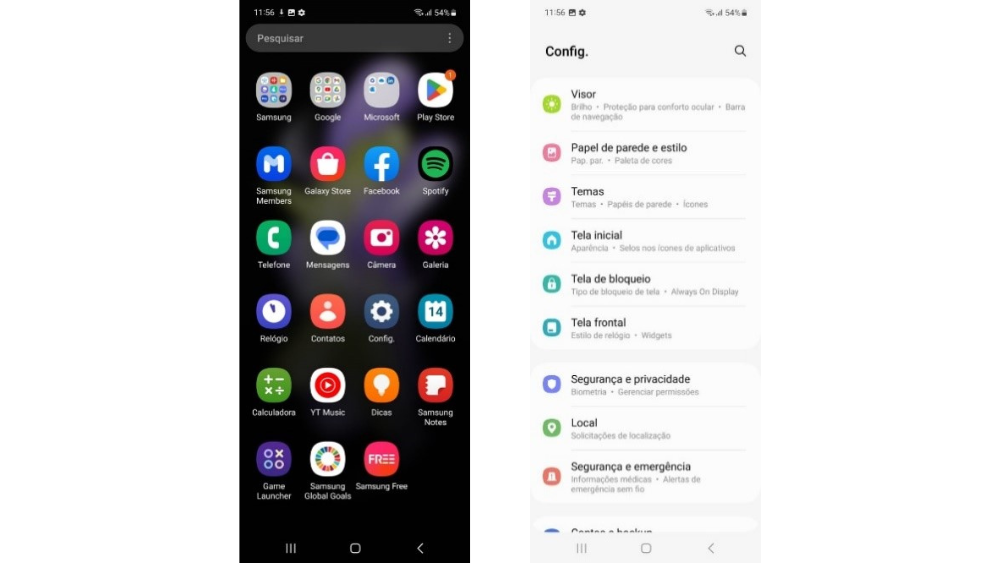
- No menu de “Tela frontal”, acesse “Widgets”. Em seguida, você encontrará uma lista de widgets que, ao serem ativados, ficarão disponíveis na tela externa do smartphone quando ele estiver dobrado. Ative cada opção de widget que deseja disponibilizar na tela externa.
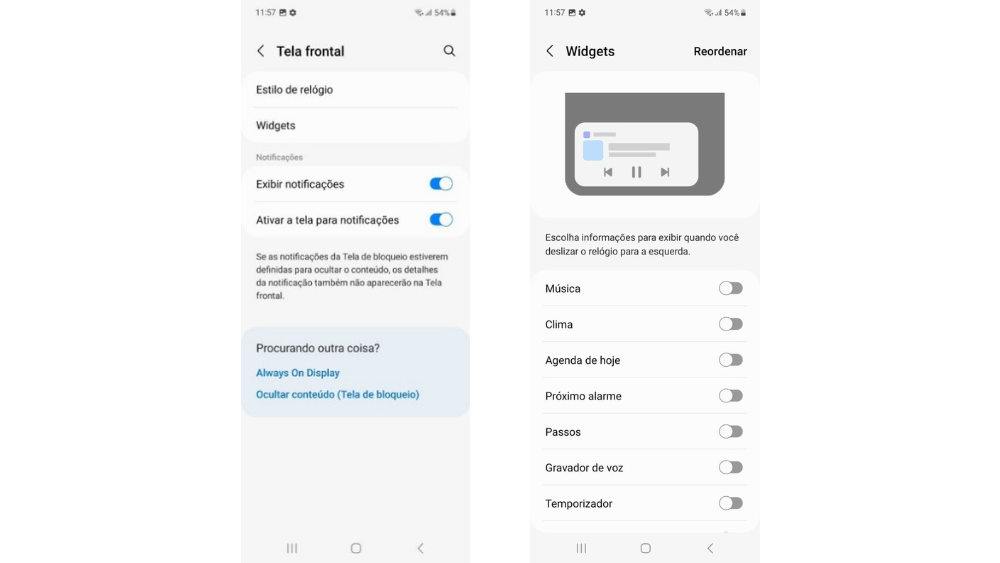
- Você também pode escolher a sequência na qual os widgets ativados aparecerão na tela externa do seu Z Flip4 5G. Basta clicar em “Reordenar” no canto superior direito e mover os itens da lista para baixo ou para cima, de acordo com a sua prioridade. No exemplo a seguir, movemos o widget de “Passos” acima do widget de “Música”. Para uma pessoa que costuma utilizar essa função com frequência, por exemplo, é mais importante que o contador de passos apareça primeiro na tela externa.
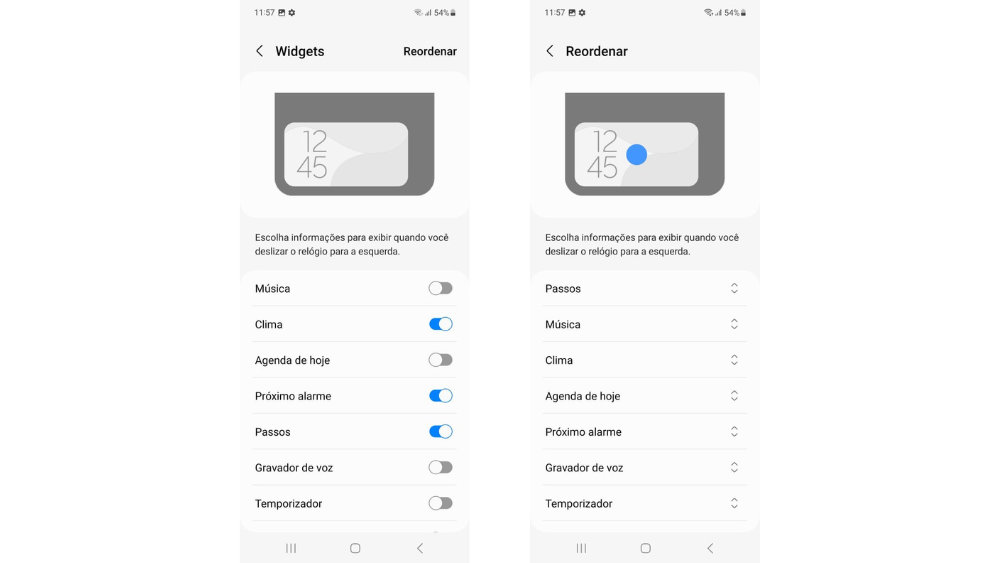
- Uma vez que os widgets forem ativados e organizados no menu, na ordem que mais faz sentido para você, eles estarão disponíveis na tela externa do seu Z Flip4 5G. Para acessá-los com o smartphone dobrado, dê um toque duplo na tela externa e deslize para a esquerda. Assim, os widgets aparecerão na sequência selecionada previamente.
Dica extra: também é possível editar os widgets diretamente da tela externa. Basta pressionar o widget e movê-lo da forma desejada. Além disso, você também pode reorganizar, adicionar e excluir.

Conheça mais sobre o Galaxy Z Flip4 5G no site oficial da Samsung e acesse a Samsung Newsroom Brasil para ficar por dentro de todas as novidades da marca.
